AI怎么制作卡通房子的小插画?
1、首先打开AI软件,新建一个页面,尺寸可以任意设定。
然后我们开始制作小插画。
首先在空白区域,当然也可以在页面之外操作都是可以的。
选择工具栏之中的矩形工具,我们从最下方开始画起。
然后在颜色面板中选择一个自己喜欢的颜色,我选择的是绿色。

2、然后复制一层CTRL+C,原位粘贴CTLR+F,将复制的一层向右拖动并且压缩。颜色填充为白色,做出边缘的效果。
然后复制粘贴一层,用刚才的办法,然后CTRL+B是向下一层进行粘贴。
将粘贴好的一层稍微向右侧移动一点点,做出阴影的效果,颜色填充为一个较深的颜色,我填充的灰色
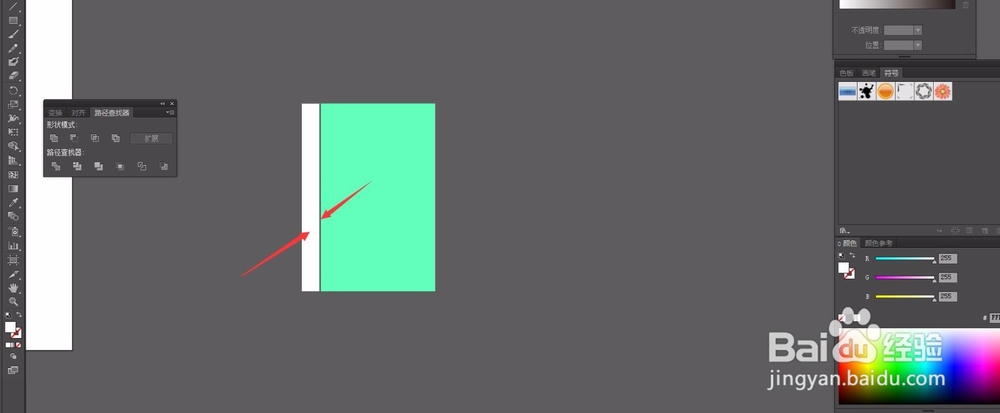
3、因为房子左右两边都是一样的,所以我们可以绘制出左半部分,然后翻转就会得到整个房子,而且是完全对称的。
所以我只需要绘制出半边的效果就好了。
用圆角矩形工具,绘制一个圆角矩形
描边色更改为白色,轮廓线一定要粗一些,我设置的是15,根据自己的大小设定
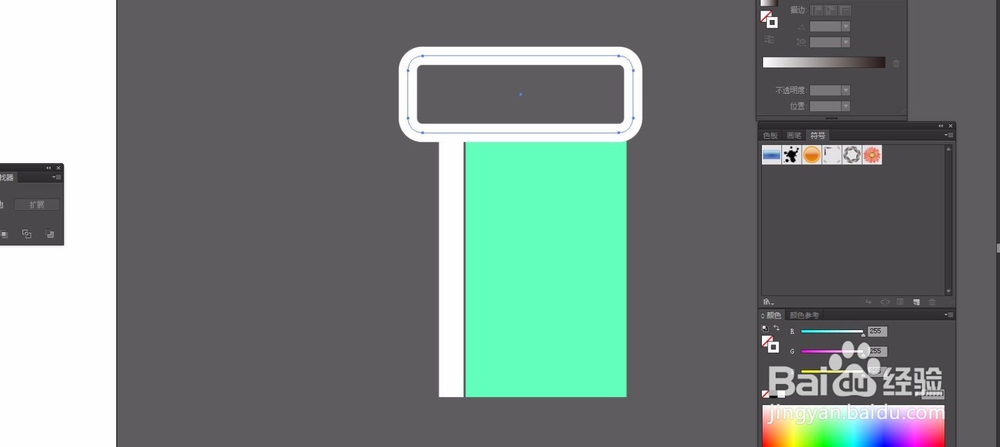
4、然后选择直接选择工具,也就是第二个工具小白。用这个工具选一些上方和右方的直线,就可以直接删掉。我需要的就是左边跟下方的效果。如下图
将多余的节点也删除点,留下如下图的效果。
右边的部分跟下方我们绘制的矩形在一个直线上。
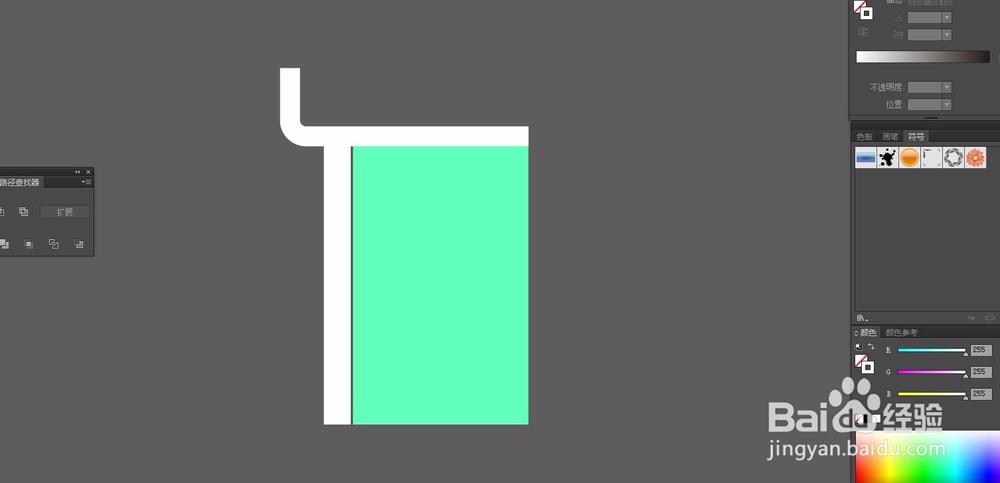
5、同样的办法,为了刚明显,我们需要给这个部分添加一个小小的投影。复制一层,然后向下粘贴CRTL+B,向下移动一点点,然后颜色更改为灰色,跟刚才的颜色保持一致。
这样投影部分就做好了。
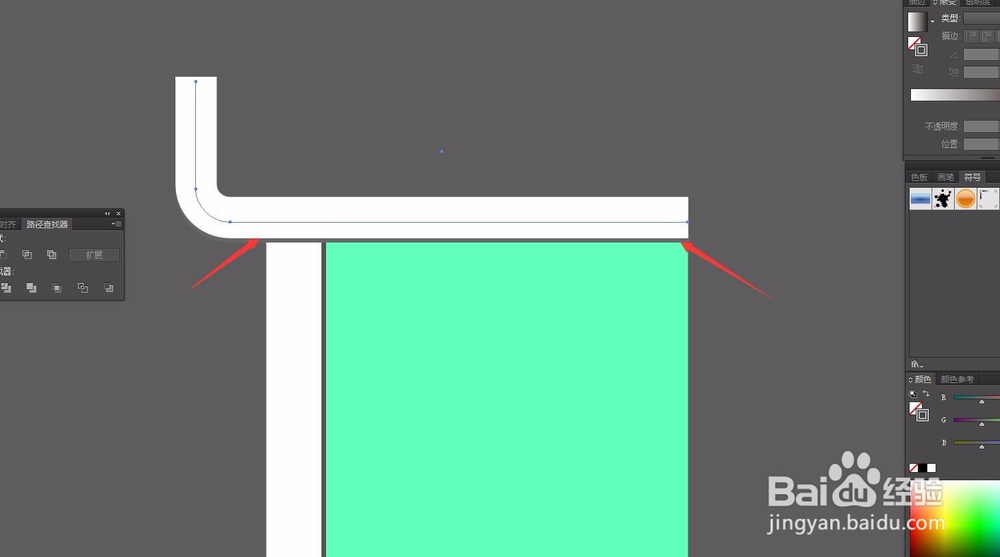
6、用直线工具,沿着左方向上绘制一条直线,做出房子屋顶的效果,线的粗细跟下方保持一致,我设置的是15
直棱直角的肯定是不好看,我们可以在属性栏中将直角的线更改为圆角的线。
图下图所示。
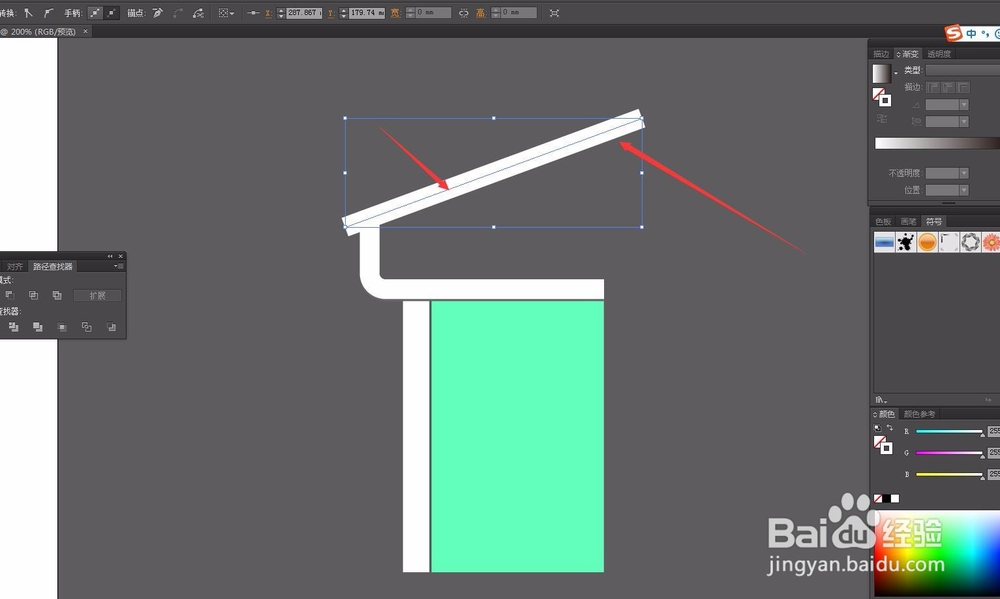

7、右半部分多出来的部分,肯定是要裁剪掉的,沿着下方的边缘绘制一个矩形,将多余的部分裁切掉。选择矩形然后加选直线。
调出路径查找器,在窗口菜单中直接勾选就可以调出面板。
选择第二个就可以 将多余的线减掉了。


8、然后用钢笔工具绘制里面的部分填充颜色,这样一半 的房屋效果就做好了。
我们只需复制并且镜像就可以得到整个房子的效果了。
下一篇经验再继续操作吧。
